RasTest Rev.A
Общая информация
Модуль расширения RasTest Rev.A в сочетании с RPi 4 model B является устройством, предназначенным для записи RAW GNSS и сырых данных измерения времени задержки возвращений отражённой волны звука в воде.
Основные характеристики
- RAW GNSS данные записываются с частотой 5 Гц.
- Данные с датчика измерения глубины записываются с частотой 5 Гц.
- Время записи ограничено объемом свободной памяти на flash накопителе.
Описание устройства
Устройство питается от штатного разьема USB Type-C, установленного на Raspberry Pi. Для правильной работы устройства рекомендуется использовать источник питания, способный выдать не менее 2 ампер.
При подаче питания следует обратить внимание на два светодиода расположенные на Raspberry Pi c противоположной стороны от USB портов.
- Красный светодиод - индицирует наличие питающего напряжения (при включении должен гореть).
- Зелёный светодиод - индицирует о проведении чтения/записи microSD карты (при включении должен моргать).
Момент загрузки системы начинается с активации данных светодиодов.
ВНИМАНИЕ! Если красный светодиод моргает во время работы устройства, следует заменить питание на более мощное. (проблема может быть не только в блоке питания, но и в проводе). Если устройство будет работать с дефицитом питания оно может выйти из строя.
Элементы управления
Для управления устройством предусмотрена кнопка на верхней части платы. Она используется для двух задач:
- Старт/стоп записи (комбинация короткое длинное нажатие).
- Перелистывание страниц на экране с информацией (комбинация двух коротких нажатий).
Контроль работоспособности
Загрузочный экран
В момент загрузки выводится следующий экран:
Пояснения к параметрам с данного экрана:
- GNSS - состояние работы gnss системы
- SONAR - состояние работы системы датчика глубины
Строка GNSS может принимать следующие состояния:
- NONE - начальное значене, означает что опрос систем проводится, данные еще не получены
- FAILED - не удалось получить состояние программной части системы, при возникновении данной ошибки просьба сообщить разработчикам.
- INIT ERR - ошибка при настройке GNSS чипа
- PPS WT - настройка оборудования проведена успешно, ожидается сигнал ППС для синхронизации времени
- OK - иницилизация проведена успешно, ожидается переход в область основных экранов
Строка SONAR может принимать следующие состояния:
- NONE - начальное значене, означает что опрос систем проводится, данные еще не получены
- FAILED - не удалось получить состояние программной части системы, при возникновении данной ошибки просьба сообщить разработчикам.
- INIT ERR - ошибка при настройке GNSS чипа
- TIME WT - настройка оборудования проведена успешно, ожидается время от GNSS системы для синхронизации
- OK - иницилизация проведена успешно, ожидается переход в область основных экранов
Основные экраны
В данном пункте описаны информационные экраны (для навигации по экранам использовать двойное короткое нажатие).
Данный экран является основным, по нему можно судить о готовности системы к записи.
Пояснения к параметрам с данного экрана:
- SAT - колличество спутников данные с которых пригодны для работы.
- 3DFIX - данный параметр указывает на состояние инициализации геодезической платы.
- UBX - размер файла с RAW данными.
Возможные значения cтроки состояния:
- BOOT - загрузка системы.
- NOT READY - проводится иницилизация геодезической платы.
- READY - устройство проинициализировано
Данный экран служит для информирпования пользователя о состоянии датчика глубины.
Параметры с данного экрана:
- Глубина (в метрах)
При запуске данный параметр отображается прочерками, в момент когда система пройдет иницилизацию датчик приступит к работе и будет выдавать глубину с низкой периодичностью. ВНИМАНИЕ! Глубина измеренная вне воды не является верной, датчик способен выдавать точные результаты только находясь в воде.
- Размер файла (в Мб)
Показывает размер файла с записанными сырыми измерениями.
Данный экран служит для вывода особой информации.
Параметры с данного экрана:
- CPUTEMP - показывает текущую тепрературу процессора устройства.
- WIFI NAME - данная строка говорит пользователю к какой wifi сети подключилось устройство.
- HOSTNAME - указывает по какому адресу можно подключиться к веб-интерфейсу устройства (о данном параметре подробнее в пункте "получение результатов").
Световая индикация:
На плате предусмотрена область индикации выделенная красным элипсом:
Красный светодиод сигнализирует об ошибках.
Желтый светодиод начинает моргать после иницилизации геодезической платы в момент получения сигнала PPS (должен моргать строго раз в секунду).
Зеленый светодиод моргает при записи полученных данных на встроенный носитель информации.
Начало записи
Для начала записи требуется выполнить следующие действия:
- Подключить антенну и датчик измерения глубины к устройству.
- Подать питание на устройство.
- Убедиться в достаточном колличестве спутников по параметру SAT, дождаться 3DFIX +.
- Проверить что строка состояния в положении READY.
В новейших версиях прошивки реализовано 3 способа начала записи:
- Комбинация короткого и длинного нажатий кнопки на плате.
- Кнопка в веб интерфейсе.
- С помощью пульта дистанционного управления (Необходима дополнительная настройка! Порядок представлен на странице "Батиметрия" -> "Start/stop с пульта, передача глубины в Mission Planner")
При успешном старте записи устройство издаст звук из трех нот и строка состояния переходит в положение RECORDING, зелёный светодиод должен моргать.
Конец записи
Для остановки записи файлов ввести ту же комбинацию что и для старта (короткое и длинное нажатие).
Выключение устройства
Устройство не требует специальных действий перед выключением. Отсоедините питание для прекращение работы устройства.
Взаимодействие с веб-интерфейсом
В устройстве предусмотрен веб-интерфейс, предназначенный для получения файлов записанных устройством и контроля за обновлениями прошивки.
Подключение к веб-интерфейсу
Для подключения следует воспользоваться каким-либо устройством с установленным браузером и возможностью подключаться к wifi сетям и выполнить следующий действия:
- На включенном устройстве при помощи кнопки управления перейти на экран SYSTEM INFO (подробнее в разделе контроль работоспособности).
- В строке WIFI NAME указано имя wifi сети к которой в данный момент подключено устройство (либо имя wifi сети созданной самим устройством), а в строке HOSTNAME указан адрес по которому можно подключиться к веб-интерфейсу.
- Подключиться к сети в которой находится устройство. В случае если имя сети rastestXXXX, где XXXX цифры и буквы (последние 4 символа mac-адреса устройства), то wifi сеть создана самим устройством и пароль от неё следующий: Password: 12345678
- В браузере перейти по адресу "HOSTNAME/", где HOSTNAME - строка с вашего экрана SYSTEM INFO.
Проблемы с подключением
Если не удалось подключиться используя hostname устройства, то следует выполнить следующие действия:
- Подключить антенну.
- При помощи коротких нажатий на кнопку перейти на экран SYSTEM INFO.
- На экране проверить к какой точке доступа WIFi подключено устройство (если LOCAL, то устройство само является точкой доступа) и какой IP адрес ему присвоен. Пример:
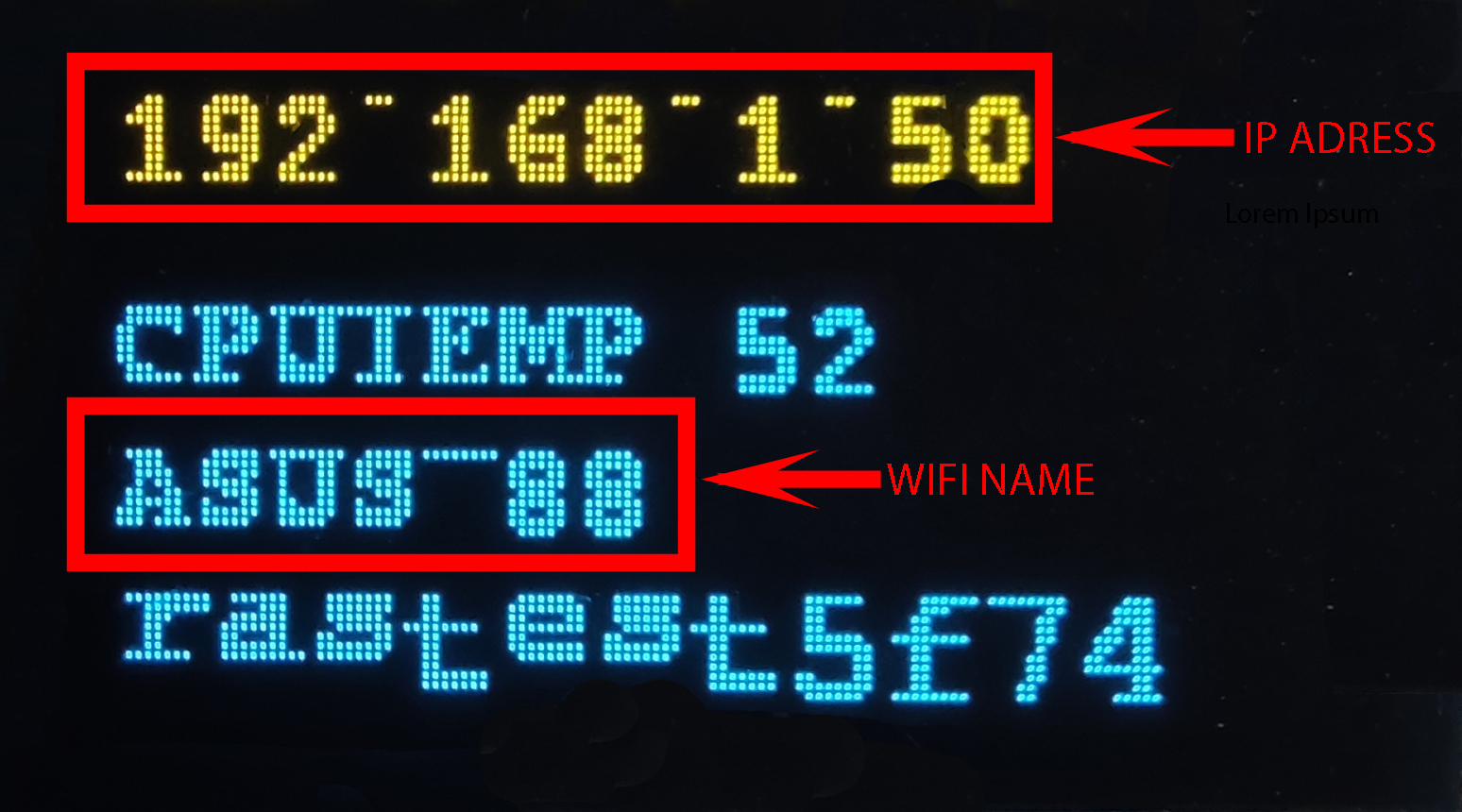 В данном случае устройство подключено к точке доступа ASUS_88 и имеет ip адресс 192.168.1.50
В данном случае устройство подключено к точке доступа ASUS_88 и имеет ip адресс 192.168.1.50 - Подключиться к этой же точке доступа WIFi
- В браузере повторить попытку подключения по IP адресу, указанному на экране
Другим вариантом решения являются следующие действия:
- Добиться того, чтобы устройство запустилось в режиме точки доступа wifi. (для этого ранее подключенные wifi точки должны быть недоступны)
- Подключиться к созданной устройством wifi сети(логин: rastestXXXX, пароль: 12345678).
- Зайти в веб интерфейс по ip-адресу 192.168.10.1
Подключение к WIFI
Для подключения устройства к внешней wifi сети следует воспользоваться соответствующей функцией веб интерфейса.
При успешном подключении имя сети wifi отобразится на информационном экране SYSTEM INFO. Если по каким-то причинам не удалось подключиться к wifi, устройство подключится к уже известным wifi сетям, либо станет точкой доступа.
Получение результатов
Для получения результатов измерений перейти во вкладку Files.
Названия файлам присваиваются согласно времени начала записи по следующему шаблону:
ГОД МЕСЯЦ ДАТА ЧАС МИНУТА СЕКУНДА.
Обновление
Для проверки на наличие новой версии прошивки следует воспользоваться вкладкой Update (для обновления требуется подключение к интернету).
При наличии новой версии устройство предложит обновиться.
Во время обновления устройство несколько раз перезагрузится. ВНИМАНИЕ! Не отключайте питание во время обновления.
Обновление считается завершенным если на экране появился стартовый информационный экран, а в веб интерфейсе изменилась версия прошивки.
Контроль свободного места на устройстве
Контроль своодного пространства на носителе производится через веб-интерфейс.

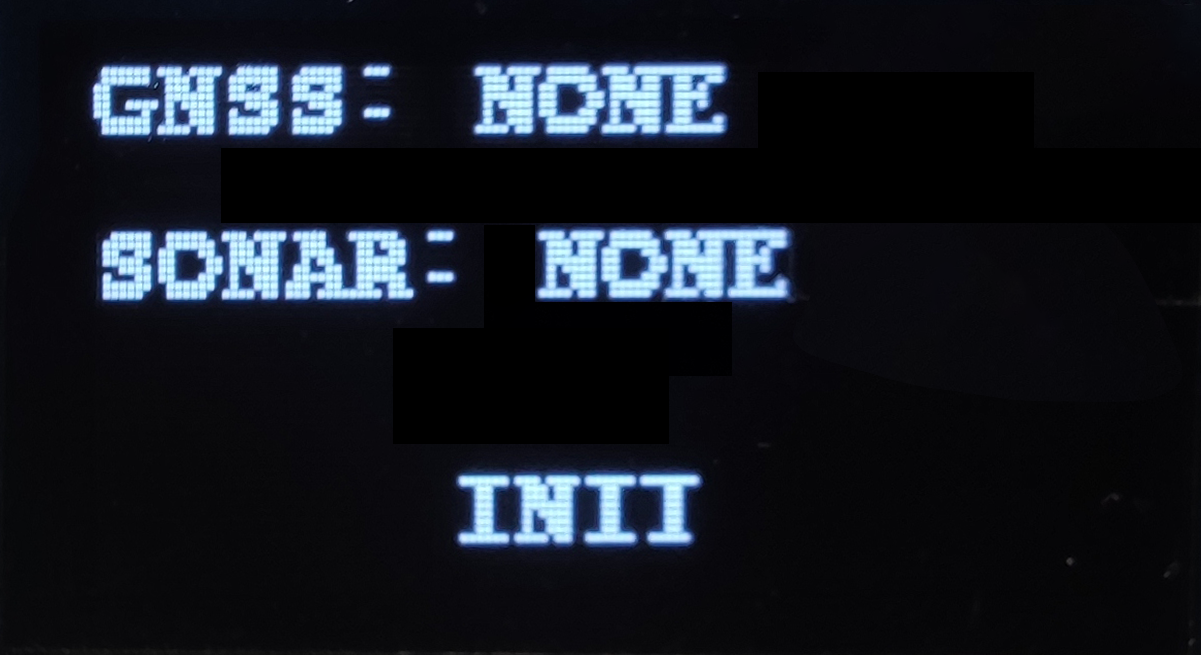

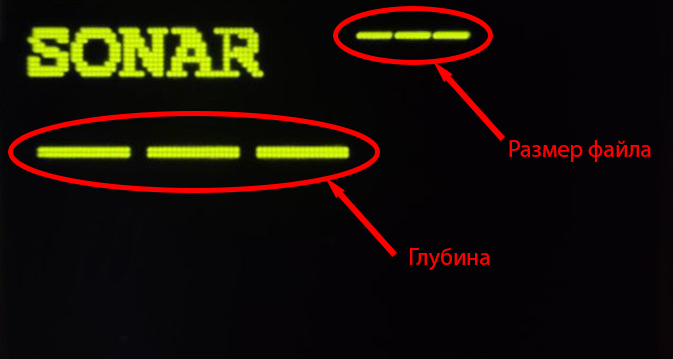
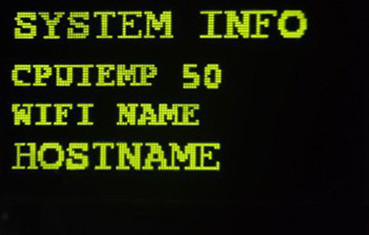
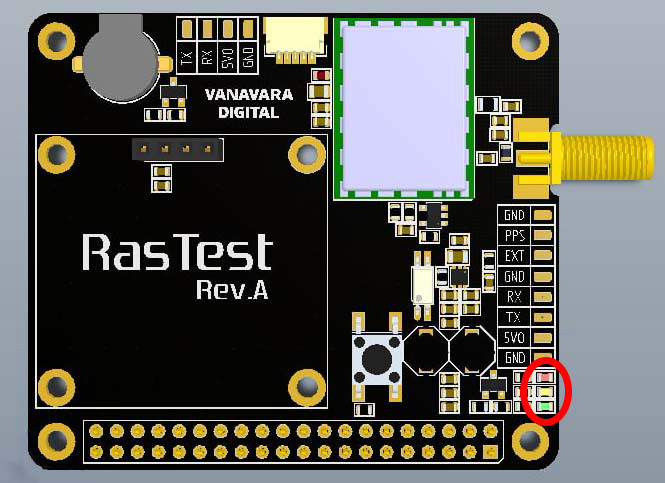
No Comments